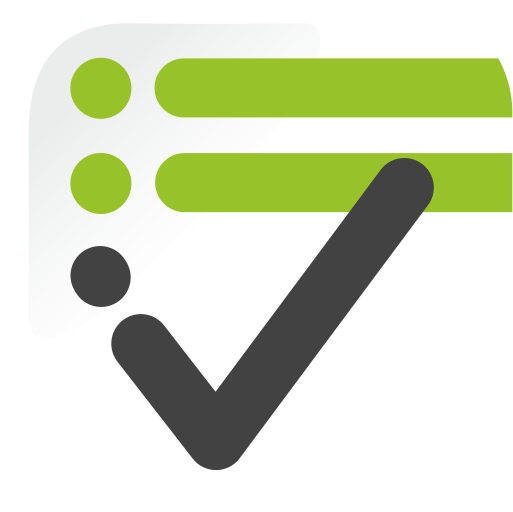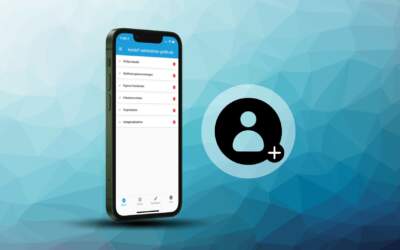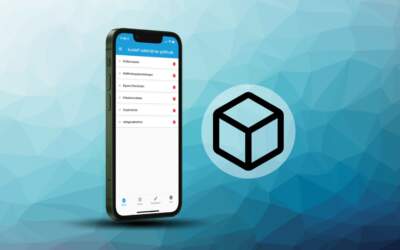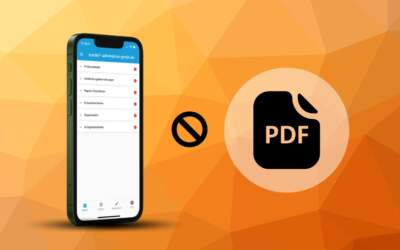Zwischengespeicherte Checklisten teilen
Teilen Sie zwischengespeicherte Checklisten, und lassen diese anderen Nutzern zukommen. Diese können dadurch Ihrem Bearbeitungsstand fortsetzen und die Checkliste abschließen.
- Checkliste exportieren
- Checkliste via Massaging-Dienste importieren
- Checkliste via Check-it importieren
Checkliste exportieren
Öffnen Sie den Bereich „Daten“ in Ihrer Check-it App (Bild 1).
Streichen Sie nach links, um die weiteren Optionen einzusehen. Wählen Sie anschließend die Option „teilen“ aus (Bild 2).
Wählen Sie eine Option aus, durch die Datei geteilt werden soll (Bild 3).



Checkliste importieren: Per Massaging App
In diesem Beispiel wurde eine Checkliste via Mail verschickt und wird mittels der App „Outlook“ importiert. Der Vorgang für andere Massaging-Apps, wie Microsoft Teams, WhatsApp, iMassage, Telegram, etc. ist identisch.
Öffnen Sie die gesendete Check-it Datei im .zip oder .roez Format (Bild 1).
Wählen Sie „Öffnen mit“, bzw. „Teilen“ aus (wie genau diese Option heißt, hängt von Ihrem Betriebssystem ab, Bild 2).
Wählen Sie anschließend die Option „Teilen mit“ bzw. „Öffnen mit“ aus. Wählen Sie nun die Check-it App aus (Bild 3).



Hinweis: es kann nötig sein nach rechts zu wischen und sich weitere Apps anzeigen zu lassen um die Check-it App zu finden. Sollte dies nicht möglich sein, können Sie Datei auch unter Ihren „Eigenen Dateien“ speichern, und diese dann direkt durch die Check-it App importieren.
Checkliste importieren: Über die Check-it App
Wenn die Datei, die importiert werden soll, auf dem Endgerät gespeichert wurde, kann diese auch direkt über Check-it importiert werden.
Wählen Sie im Bereich „Daten“ den Dashbutton aus, und anschließend die Option „Gespeicherte importieren“ (Bild 1).
Öffnen Sie anschließend die gewünschte Datei (Bild 2).
Wählen Sie nun die Kategorie aus, zu der die importierte Datei zugeordnet werden soll (Bild 3).